Linux CentOS创建软raid 0
环境:centos 7 64x
VMware Workstation Pro 14
添加两块硬盘
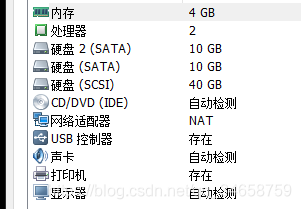
在Linux 系统里面fdisk -l 查看硬盘内容
#fdisk -l
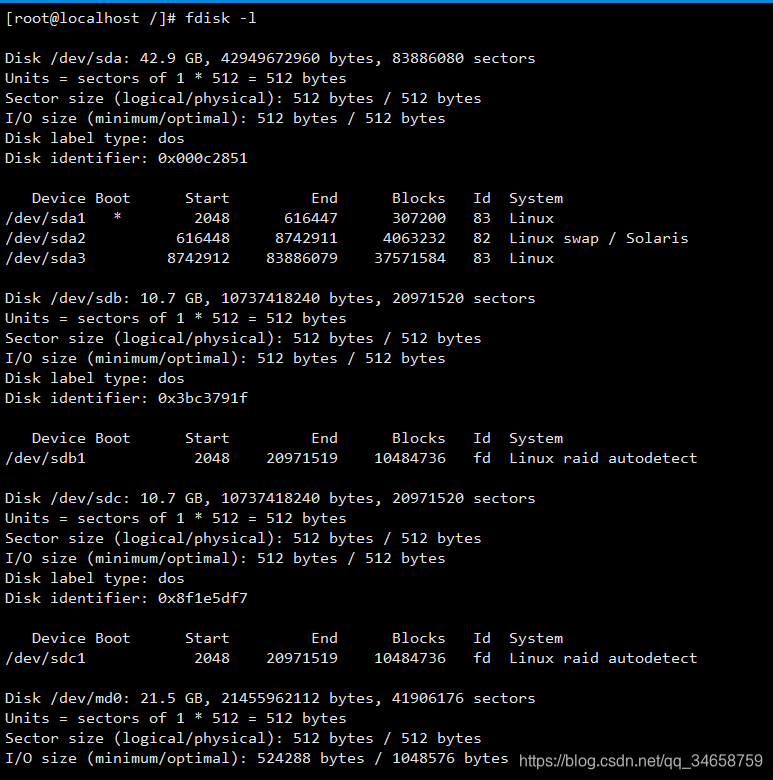
这个设置好分区后的图片
1.使用fdisk命令将两块硬盘创建分区,分区类型设置为 fd(Linux raid auto)
#fdisk /dev/sdb
命令操作
**a:切换可引导标志
b:编辑bsd磁盘标签
c:切换dos兼容性标志
d:删除分区
g:创建一个新的空GPT分区表
G:创建一个IRIX (SGI)分区表
l:列出已知的分区类型
m:打印这个菜单
n:添加一个新的分区
o:创建一个新的空DOS分区表
p:打印分区表
q:退出而不保存更改
s:创建一个新的空的Sun磁盘标签
t:改变分区的系统id
u:更改显示/输入单元
v:验证分区表
w:将表写入磁盘并保存退出
x:额外功能(仅限专家) **
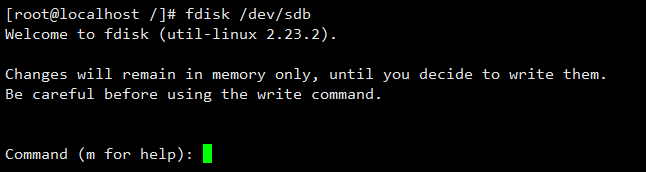
创建新分区
Command (m for help): n
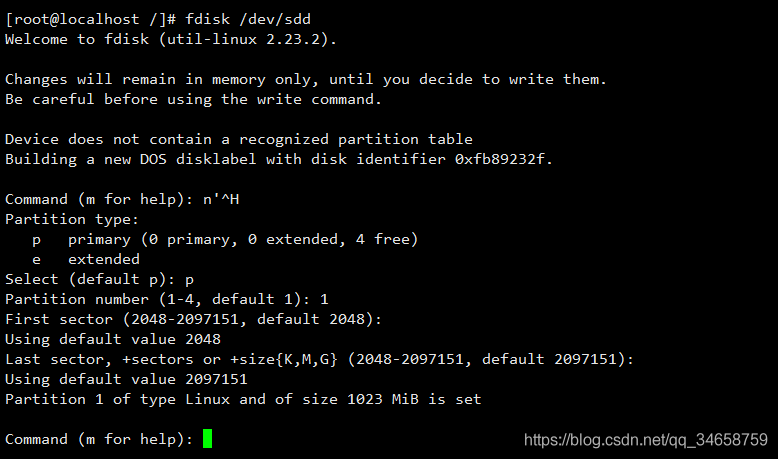
分区类型为主分区默认为p(主分区)
分区号默认为1
硬盘全部空间
显示创建好的分区信息
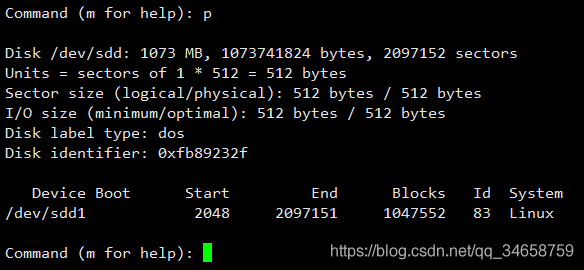
更改分区类型,更改成fd(Linux raid auto)格式
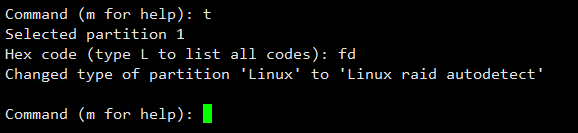
保存并退出
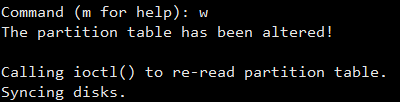
第二块硬盘同样操作
2.开始创建raid 0
#mdamd -Ca yes /dev/md0 -l0 -n2 /dev/sd{b,c}1
-C:创建RAID
-a:后接yes或者no,自动创建设备文件
-l:RAID级别
-n:干活的磁盘数
查看/dev目录下是否有md0文件存在

#mdadm -D /dev/md0
查看md0详细信息
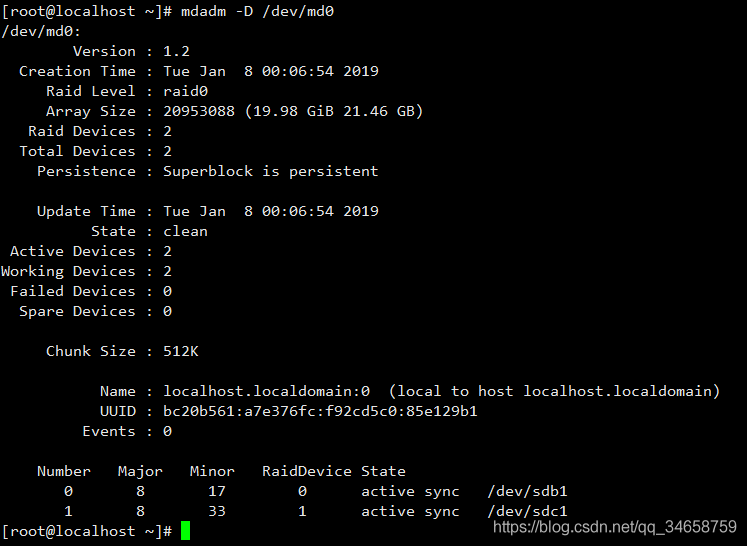
将md0文件信息保存到 /etc/mdadm.conf。避免系统重启后md0变成md127;
注意:没有创建md0配置文件并且 /etc/fstab 设置自动挂载会导致系统启动失败。
fstab文件写的是md0,重启后会将md0改成md127,导致内核找不到相应的文件 从而导致系统启动失败。
#mdadm -Ds /dev/md0 >> /etc/mdadm.conf

mdadm.conf内容:

格式化文件系统mkfs.ext4
#mkfs.ext4 /dev/md0
创建挂载的文件夹
#mkdir /raid-data
挂载到/raid-data文件夹下
#mount /dev/md0 /raid-data/
查看硬盘情况
#df -h
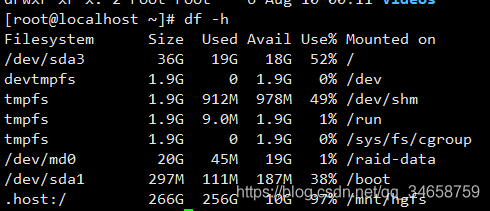
编辑/etc/fstab 文件设置自动挂载
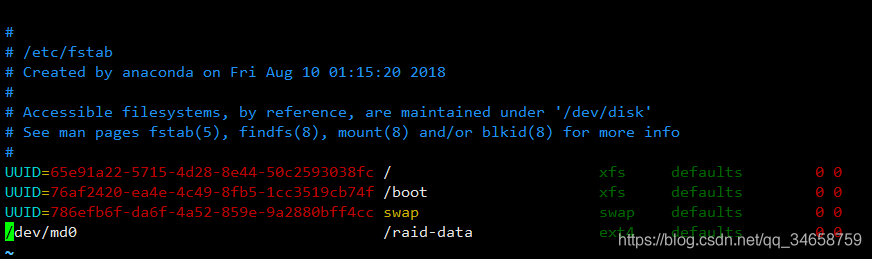



-d2979772834f4346a961b123d2a49447.jpg)
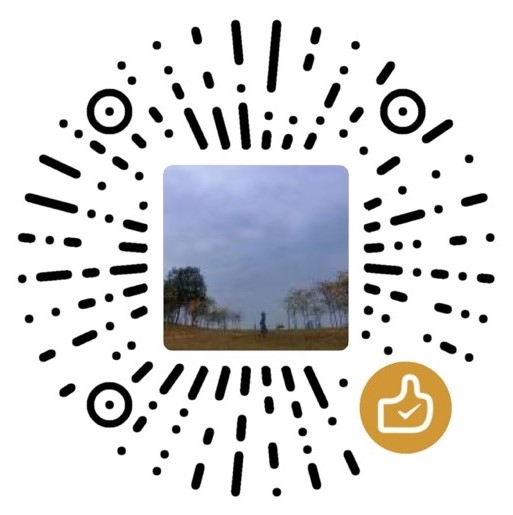

评论区